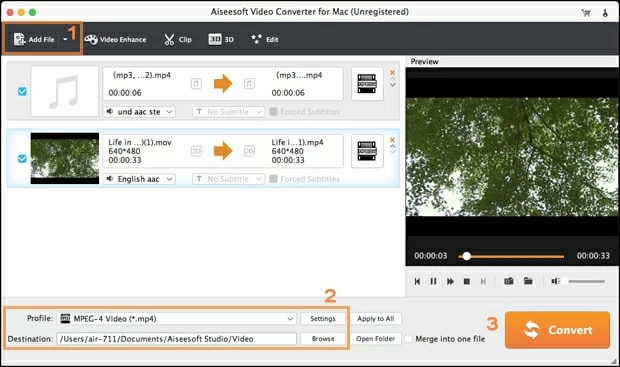
¿Está buscando una solución simple de carga AVI en la biblioteca de iTunes (los 5 mejores reemplazos de iTunes), o incluso desea convertirlos para que funcionen en sus dispositivos iOS como iPhone o iPad? AVI es un formato de video común ampliamente utilizado en la plataforma Windows, pero no puede ser compatible con Apple iTunes (aplicaciones Mac solo acepta formato de archivos AVI con Motion JPEG (M-JPEG) de hasta 35 Mbps, 1280 por 720 píxeles, 30 cuadros por segundo, audio en ULAW, PCM Stereo Audio). Hoy echamos un vistazo a lo que podría ser la forma más fácil de convertir esos archivos AVI inaceptados en formato compatible con iTunes (MOV/MP4/M4V) sin esfuerzo.
Dado que iTunes solo acepta formatos Mov, MP4 y M4V, para comprimir .Avi y agregar a iTunes y luego transferir a iPad y otros dispositivos iOS, necesitará un convertidor de video omnipotente que pueda convertir AVI a iTunes formatos compatibles. El convertidor de video para Mac es solo un convertidor de video que necesita, que viene con una velocidad de conversión súper alta y mantiene los archivos de salida en buena calidad simultáneamente. Fuera de la caja, el software admite más de 180 formatos diferentes de video y audio y puede convertir fácilmente entre ellos sin problemas.
Si ejecuta una computadora de Windows y busca una solución para convertir el formato de archivo de AVI a casi cualquier otro archivo de video, consulte el convertidor de video para Windows.
En este tutorial te voy a decir cómo convertir Avi a iTunes para Mac. Echemos un vistazo a cómo termina la tarea.
Lea a continuación: Cómo agregar imágenes de MTS a su biblioteca de iTunes
Paso 1: Importar videos AVI
Inicie el convertidor de video, encontrará que la pantalla de inicio es simple y clara, los iconos en la barra de herramientas reflejan su función y adjuntan texto descriptivo en el lado derecho para que sea poco probable que se pierda.
Arrastre y suelte los archivos AVI al convertidor, o haga clic en el botón Común «Agregar archivo» para abrir la ventana del navegador de archivos y localizar los archivos AVI que desea agregar.
La conversión por lotes está disponible, por lo que puede agregar varios archivos a la cola y convertirlos al mismo tiempo. Incluso puede combinar varios archivos en uno haciendo clic en el botón «Fusionar».
Paso 2: seleccione los archivos compatibles con iTunes como formato de salida
Ahora seleccione un formato al que desea convertir el video AVI. Haga clic en el menú desplegable «Perfil» para abrir la lista de formatos y luego elija un formato (MP4, MOV, M4V) de la categoría «Video general».
La aplicación permite a los usuarios tener una cantidad básica de control sobre los parámetros de salida que pueden gustar o requerir como tasa de bits, resolución, calidad, códec.
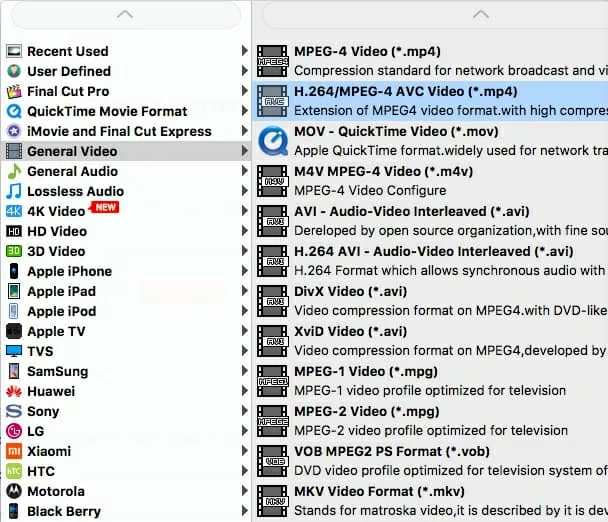
Tenga en cuenta que aquí estoy convirtiendo el formato de archivo específico AVI a iTunes. Si está convirtiendo el archivo AVI para dispositivos Apple como iPad, iPod, iPhone, puede elegir el «Apple iPad/iPhone/TV» de la lista de preajuste de la izquierda. El programa incluye varios perfiles preconfigurados que simplificarán el proceso de elegir la configuración de conversión.
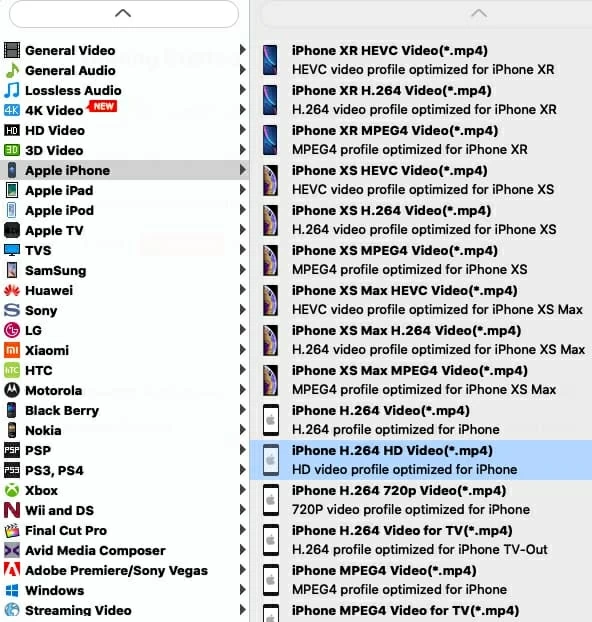
Paso 3: Comience a convertir AVI en el archivo iTunes
Cuando esté listo para codificar, haga clic en el botón «Convertir» en la esquina inferior derecha de la interfaz, y este convertidor AVI para Mac comenzará a codificar todos los archivos de video AVI en cola. Puede rastrear el estado de conversión (ver Blue Bar) al mismo tiempo.
Aquí puede hacer que la carpeta almacene sus archivos de salida se abra automáticamente al marcar la opción «Abrir salida de salida cuando completada la conversión» al final de la pantalla.
Also read: Mejor conversor de MP4 a AVI: Las 5 mejores formas de convertir MP4 a AVI en Mac y Windows

Paso 4: Importar archivos a iTunes
Eso es todo. Después de que el proceso de codificación haya terminado con éxito, vaya al directorio de destino y suelte los archivos convertidos en iTunes o use la opción «Agregar a la biblioteca» en el menú «Archivo». Una vez hecho todo esto, sincronice su dispositivo iOS con iTunes y sus videos estarán listos para reproducir, ¡disfrútelos!
Más relacionado con la conversión de AVI a iTunes
